Comment partitionner un disque dur ?
Sans perdre ses données !
Partitionner un disque dur, c’est le diviser virtuellement , le même disque dur, en plusieurs parties distinctes. On appelle ces parties des partitions. Le but principal d’une partitionnement est de séparer le système d’exploitation des fichiers personnels ou professionnels. L’intérêt est de pouvoir réinstaller Windows, en cas de dysfonctionnement du système, sans soucier de perte des données, puisque les données seront stockées sur une autre partition. Ou encore diviser un disque dur en plusieurs sections permet d’installer deux systèmes d’exploitation sur un même disque dur.

Le déroulement de partitionnement d’un disque dur
Sur certains modèles d’ordinateur, le disque dur est déjà partitionné par le fabricant. L’ordinateur est livré avec une partition DATA préconfigurée, permettant de stocker vos fichiers personnels. Pour en être sûr que votre disque dur a une partition DATA, ouvrez l’Explorateur de fichiers et rendez-vous dans « Mon Ordinateur » ou « Ce PC ». Dans la section « Disque durs », regardez le nombre de partitions que votre ordinateur a et repérez l’éventuelle partition DATA. Si votre ordinateur possède deux disques durs différents, les disque seront affichés sur deux lignes distinctes !
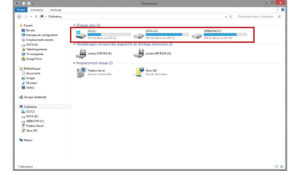
Sauvegarder avant le partitionnement
Le partitionnement d’un disque dur, dans la plupart des cas, est sans risque. En sachant que dans l’informatique « zéro risque » n’existe pas !. De ce fait, il est fortement conseillé de réaliser un jeu de sauvegarde avant de partitionner son disque dur.
Comment partitionner le disque dur ?
- Sous Windows, il existe un utilitaire de partionnement accessible depuis le menu « Démarrer » et recherchez l’utilitaire « Gestion des disques ». Cette utilitaire affiche une liste de vos disque durs disponibles. Cliquez sur celui que vous voulez partitionner et sélectionnez l’option « Réduire le volume ». ou « Etendre le volume ». Saisissez la taille de la partition souhaitée et validez.
- Sous mac, le partitionnement se passe dans l’utilitaire de disque via le dossier « Application »
Différences entre les partitions MBR et GPT
MBR (Master Boot Record), créé par Intel, est une partition exécuté au démarrage du PC par le BIOS. dans le but de charger le système d’exploitation.
Quand au GPT (GUID Partition Table) est le format créé afin de remplacer MBR. Il est plus récent permettant de créer jusqu’à 128 partitions, et ceci jusqu’à 256 To. La limite de MBR est de 4 partitions de 2 To maximum. Le GPT est également le seul format de partitionnement exécutable par l’UEFI. L’UEFI est le remplaçant du BIOS et livré dans les cartes mères de dernières générations.
Quelques éventuels problèmes pouvant être rencontrés lors du partitionnement
De temps en temps, une corruption logique ou la présence d’un secteur défectueux sur le disque dur peut causé le défaut d’accessibilité. Dans ce cas le disque dur ou la partition peut être vu en RAW, en Français veut dire « BRUT ». Windows vous demandera de formater le disque dur. Il est préférable de ne pas tester de réparer soi-même et passer par un expert de récupération des données. Tant que vous ne couperez pas l’alimentation de votre disque dur, le secteur défectueux sera propagé vers les secteurs sains.
Ne touchez à rien avant d’avoir une sauvegarde
Partitionner un disque sans perte de données est possible, mais le risque zéro n’existe pas. La seule et unique garantie est une sauvegarde complète et vérifiée de vos données avant de commencer. Com&Dev Solutions Informatiques met en place ce filet de sécurité pour vous. Nous réalisons une sauvegarde complète de votre système à Neuchâtel et proposons une assistance informatique pour les PME et privés à Bulle avant toute opération sur vos disques.
La meilleure façon de ne rien perdre est de tout sauvegarder. Contactez-nous avant de partitionner.
